Purkematon uima -allas vie Windows 10 -ratkaisun muistin
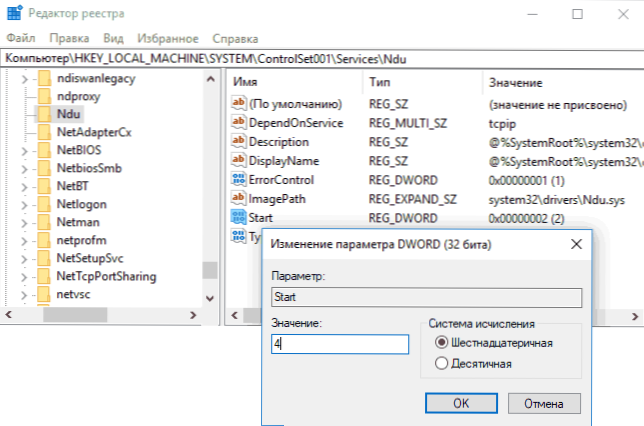
- 2059
- 536
- Steven Hamill
Yksi Windows 10 -käyttäjistä, etenkin Killer Network (Ethernet- ja Wireless) -verkkokorteilla, on täytetty RAM -muistia, kun työskentelet verkossa. Voit kiinnittää huomiota tähän tehtävien lähettäjänä ”tuottavuus” -välilehdessä valitsemalla RAM. Samanaikaisesti ladattamaton muistipool on täytetty.
Useimmissa tapauksissa ongelma johtuu verkonohjaimien virheellisestä toiminnasta yhdessä Windows 10: n (verkkotietojen käyttö, NDU) verkon ohjaimien kanssa ja yksinkertaisesti ratkaistaan, jota käsitellään tässä ohjeessa. Joissakin tapauksissa muut laitteiden ohjaimet voivat olla syynä muistivuotojen syy. Aiheen lähellä.
Muistivuotojen korjaaminen ja purkamattoman uima -altaan täyttäminen verkossa työskenteleessä
Yleisin tilanne on, kun taitettu RAM Windows 10 -altaan täytetään työskennellessään Internetissä. Esimerkiksi, on helppo huomata, kuinka se kasvaa suuren tiedoston lataamisessa ja sen jälkeen ei puhdisteta.
Jos kuvataan tapauksesi, voit korjata tilanteen ja tyhjentää purkamattoman muistialtaan seuraavasti.
- Siirry rekisteröintieditoriin (paina näppäimistön Win+R -näppäimiä, kirjoita Regedit ja napsauta Enter).
- Mennä osaksi
Hkey_local_machine \ system \ kiistanalaisuus001 \ Service \ nu \
- Paina kahdesti parametrin mukaan nimellä "Käynnistä" rekistereditorin oikealla puolella ja aseta 4 -arvo sen katkaisemiseksi verkon käytön näytön katkaisemiseksi.
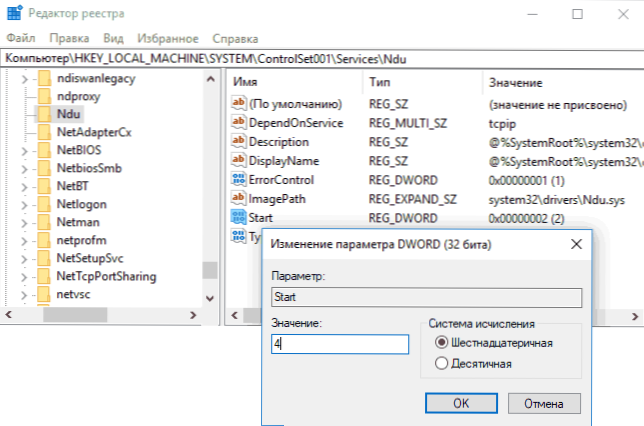
- Sulje rekistereditori.
Käynnistä tietokone uudelleen ja tarkista, onko ongelma korjattu. Pääsääntöisesti, jos tapaus on todella verkkokortin ohjaimissa, purkautunut uima -allas ei enää kasva sen tavanomaisista arvoista.
Jos yllä kuvatut vaiheet eivät ole auttaneet, kokeile seuraavaa:
- Jos verkkokortti -ohjain ja (OR) langaton sovitin asennettiin valmistajan viralliselta verkkosivustolta, yritä poistaa se ja antaa Windows 10 -sovelluksen vakioohjaimet.
- Jos Windows asensi ohjaimen automaattisesti tai valmistaja esiasennettiin sen (ja järjestelmä ei muuttunut sen jälkeen), yritä ladata ja asentaa ohjaimen uusin versio kannettavan tietokoneen tai emolevyn viralliselta verkkosivustolta (jos se on tietokonetta -A.
Windows 10: n valmistunut epäsuotuisa RAM -allas ei aina aiheuta verkkokortin kuljettajia (vaikkakin useimmiten), ja jos toiminnot verkkosovittimien ja NDU: n ohjaimien kanssa eivät tuo tuloksia, voit turvautua seuraaviin vaiheisiin:
- Kaikkien alkuperäisten ohjaimien asentaminen laitteiden valmistajalta (varsinkin jos olet tällä hetkellä asentanut ohjaimet automaattisesti Windows 10).
- Microsoft WDK: n Poolmon -apuohjelman avulla ohjaimen aiheuttavan ohjaimen määrittämiseksi.
Kuinka selvittää, mikä ohjain aiheuttaa muistin Windows 10: ssä Poolmonin avulla
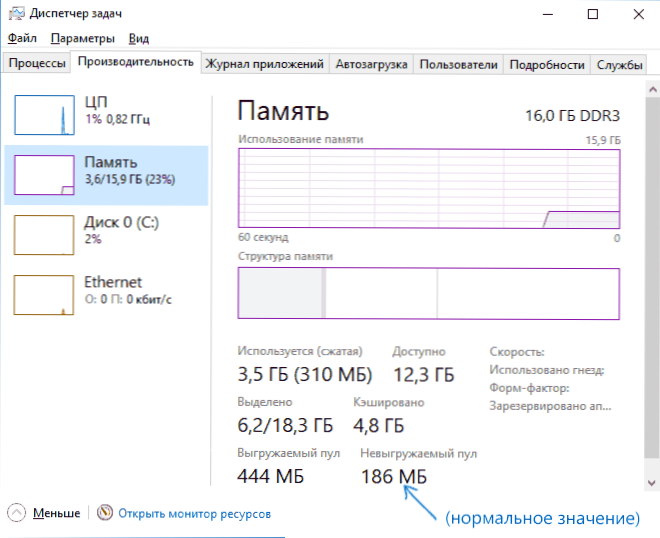
Selvitä tietyt ohjaimet, jotka johtavat siihen, että purkamattoman muistipoolin voi kasvaa Poolmoon -työkalulla, joka on osa Windows Driver Kit (WDK), joka voidaan ladata viralliselta Microsoftin verkkosivustolta.
- Lataa WDK Windows 10: n versiollesi (älä käytä ehdotettua sivua koskevia vaiheita, jotka liittyvät Windows SDK: n tai Visual Studio -asennukseen, etsi vain sivulta "Asenna Windows 10" -sivusto ja suorita asennus) sivustolta https: // Kehittäjä.Microsoft.Com/ru-ru/Windows/Hardware/Windows-Driver-Kit.
- Asennuksen jälkeen siirry WDK -kansioon ja suorita Poolmon -apuohjelma.exe (oletusarvoisesti apuohjelmat ovat C: \ Ohjelmatiedostot (x86) \ Windows -sarjat \ 10 \ työkalut \ -A.
- Paina latinalainen näppäintä P (niin että toinen sarake sisältää vain NONP -arvoja), sitten - B (tämä jättää vain tietueet luettelon purkamattomalla poolilla ja lajitella ne miehitetyn tilan määrän mukaan muistissa, t.e. Bytes -sarake).
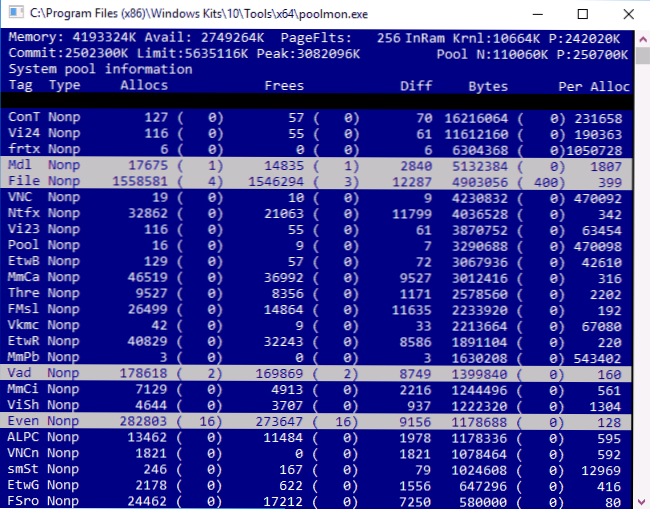
- Kiinnitä huomiota TAG -sarakkeen arvoon ohittavimmasta numerosta.
- Avaa komentorivi ja kirjoita komento Findstr /m /l /s arvo_tag C: \ Windows \ System32 \ Drivers \*.Syst
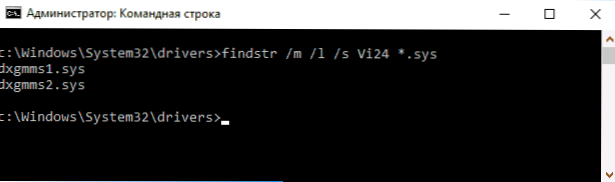
- Saat luettelon ohjaintiedostoista, jotka voivat aiheuttaa ongelman.
Lisäpolku - saadaksesi selville ohjaintiedostojen nimien perusteella (esimerkiksi Googlen avulla), mihin laitteisiin ne liittyvät ja yrittävät asentaa, poistaa tai vetää takaisin tilanteesta riippuen.

